Статьи о GoPro
GoPro не отображается на Mac? Вот как
Автор: Юлия Юрьевна • 2025-05-26 10:54:39 • Проверенные решения
Камеры GoPro предлагают лучший способ запечатлеть особые моменты. В них встроены SD-карты GoPro, на которых хранятся видео и фотографии, и их можно подключить к Mac, чтобы можно было делиться ими в социальных сетях, таких как Facebook или Instagram. Компьютеры Mac и технологии GoPro регулярно совершенствуются. Однако многие сталкиваются с проблемой, когда GoPro не подключается к Mac или GoPro не отображается на Mac. Процесс загрузки GoPro на Mac включает в себя использование простейших методов подключения SD-карты GoPro к Mac, чтобы вы могли загружать контент, редактировать его и публиковать для просмотра своим друзьям. К сожалению, одна из проблем, возникающих во время этой процедуры, заключается в том, что GoPro не подключается на Mac, поэтому выгрузка видео и фотографий усложняется. этой статье подробно описано, как справиться с такой ситуацией, используя различные методы на Mac.
- Часть 1. Почему GoPro не отображается на Mac
- Часть 2. Как решить проблему, если GoPro не подключается к Mac
Часть 1. Почему GoPro не отображается на Mac
Вы можете сделать GoPro совместимым с Mac тремя способами: с помощью SD-карты, приложения для захвата изображений или GoPro Quik. Первый способ предполагает использование небольшой портативной карты памяти, на которой хранится большое количество контента в небольшом пространстве. SD-карта обычно вставляется в камеры GoPro для хранения видео или фотографий, которые затем можно перенести на ваш Mac. Второй способ, который помогает загрузить GoPro на Mac, заключается в подключении Mac к источнику с помощью USB-кабеля. Image Capture - это приложение от Apple, которое позволяет пользователям Mac сделать GoPro совместимым с Mac, чтобы обеспечить доступ к изображениям и видео, хранящимся в GoPro. Quik также отлично справляется с тем, как открыть GoPro на Mac, поскольку для обеспечения совместимости GoPro с Mac требуется только USB-соединение. Помимо обеспечения совместимости, он также может организовывать и создавать видео, синхронизированные с музыкой.
Когда вы будете работать над тем, как загрузить GoPro на Mac с помощью описанных выше методов, одна из проблем, с которой вы, вероятно, столкнетесь, заключается в том, что GoPro не подключается к Mac. GoPro не подключается к компьютеру Mac, поскольку камера неузнаваема на компьютере Mac, в приложении GoPro, в разделе "Мои устройства". Эта проблема возникает при использовании камер GoPro, таких как HERO+, HERO Session + HERO4 Session, HERO 5, 6, 7 и 8 Black и всех версий HERO.
Если вы подключаете GoPro и Mac через адаптер для карт micro SD, на экране отобразится устройство массового хранения Mac. К сожалению, высока вероятность того, что другие приложения, такие как Image Capture, не смогут распознать камеру.
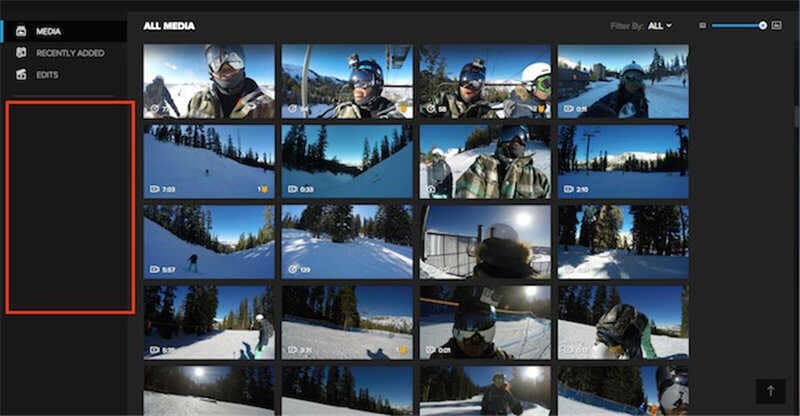
Другая ситуация, которая может возникнуть, заключается в распознавании камеры. Однако GoPro по-прежнему не подключается к Mac, поскольку появляется сообщение типа "Нет файлов для импорта" или "Занято место", что указывает на наличие некоторых данных на карте micro SD.
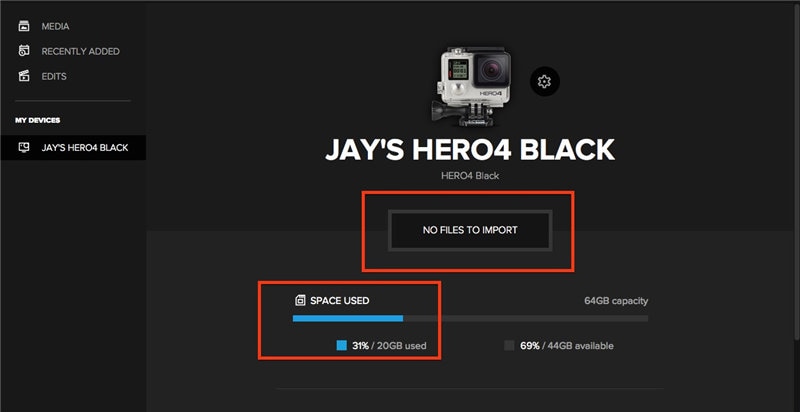

Полноценных решений для видео, аудио и обработки изображений для пользователей камер
По-прежнему возникают проблемы с тем, что при съемке видео в формате 4K не воспроизводится на других устройствах или воспроизведение аудио и видео не синхронизировано? Wondershare UniConverter поможет вам! Найдите свои проблемы и получите полный ответ прямо сейчас.
Часть 2. Как решить проблему, если GoPro не подключается к Mac
Если вы задаетесь вопросом типа “Почему моя GoPro не отображается на Mac?”, есть большая вероятность, что вы также можете задаться вопросом о том, почему Mac не обнаруживает GoPro. К счастью, есть решения, почему GoPro не отображается на Mac.
При использовании приложения GoPro для Mac и обнаружении, что GoPro не отображается на Mac, вы можете попытаться решить проблему, используя следующие два метода.
Способ 1: Повторно активируйте настройки оборудования.
Чтобы повторно активировать различные аппаратные настройки, вам необходимо сбросить настройки USB-порта. Вот инструкции о том, как это сделать:
- Откройте меню Apple и перейдите к завершению работы
- Найдите на клавиатуре следующие клавиши: Shift + Control + Option + Кнопка питания
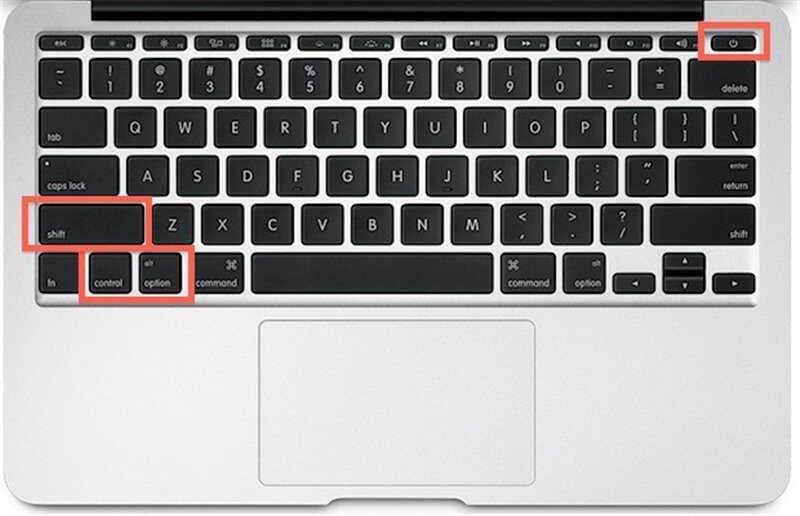
- Удерживайте эти кнопки в течение 5 секунд, затем, в конечном счете, отпустите их одновременно.
- Перейдите к включению компьютера Mac
После завершения сброса настроек USB-портов Mac подтвердите, совместима ли GoPro с Mac, проверив, можно ли подключить GoPro через адаптер для карт micro SD или USB-кабель. Вы должны убедиться, что GoPro для рабочего стола распознана в разделе "Мои устройства".
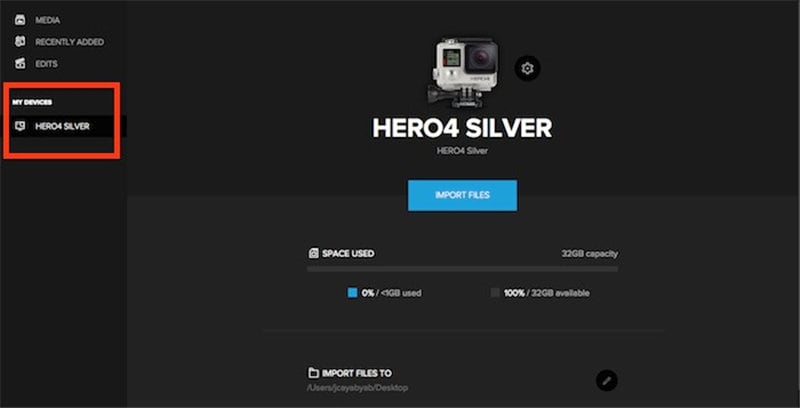
Способ 2: Не меняйте названия папок.
Возможно, SD-карта GoPro не распознается на Mac из-за изменений в названиях папок. Итак, убедитесь, что вы избегаете изменения имен папок и структуры SD-карты, поскольку это один из способов открытия GoPro на Mac.
Например, избегайте изменения или переименования папки “DCIM”. В случае переименования папок убедитесь, что возвращено исходное название. При изменении названия папки с файлами рекомендуется использовать карту micro SD, поскольку это важно для поиска GoPro на Mac.
Если папка называется 1, как указано ниже,

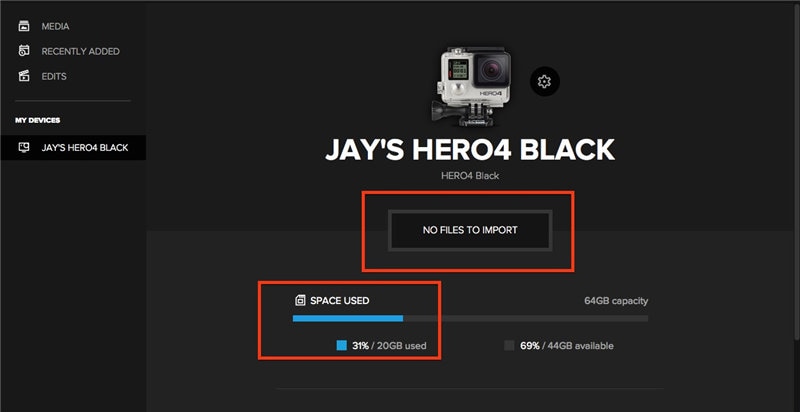
Измените ее обратно на исходное имя 100GoPro.

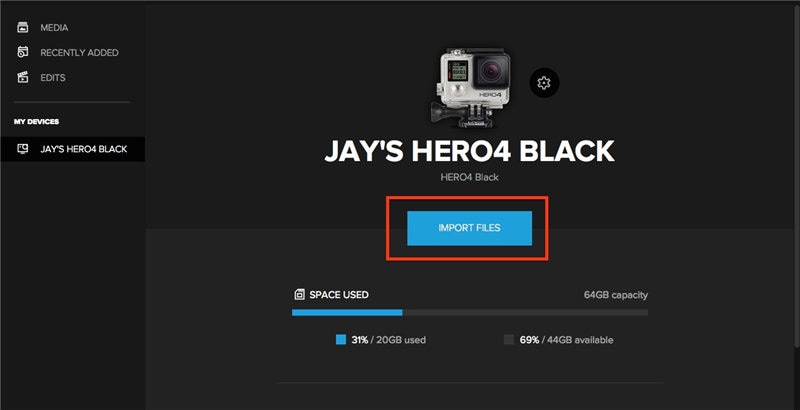
Заключение
Два вышеуказанных метода также применимы при использовании Quik для настольных компьютеров, но по-прежнему обнаруживается, что GoPro не подключается на Mac. Используйте метод 1, описанный выше, для повторной активации различных настроек оборудования. Когда закончите, подтвердите, что вы можете подключить GoPro с помощью адаптера для карт micro SD или USB-кабеля. Перейдите к проверке того, что Quik распознает GoPro в разделе "Мои устройства".
При использовании Quik for desktop также убедитесь, что организация файловой структуры не изменилась по сравнению с записью через отформатированную карту памяти. Изменение имени папки с 100GOPRO на другое приводит к тому, что GoPro не подключается на Mac, поскольку Quik не разрешает импорт файлов. Чтобы импортировать файлы через Quik, необходимо изменить структуру файла на 100GOGRO и использовать для этого карту micro SD. При использовании Quik и SD-карты для обеспечения совместимости GoPro с Mac могут возникнуть проблемы. Однако выходом может быть простой сброс различных аппаратных настроек и обеспечение неизменности папок. Если эти методы не работают, не стесняйтесь обращаться в службу поддержки GoPro.
 Wondershare UniConverter - Ваш полный набор инструментов для видео GoPro для Windows / Mac
Wondershare UniConverter - Ваш полный набор инструментов для видео GoPro для Windows / Mac

- Обрезайте, обрезайте, добавляйте субтитры, применяйте эффекты и другие функции редактирования видео, чтобы сделать ваши видеоролики GoPro привлекательными.
- Сжимайте и изменяйте размер видео GoPro для Instagram, YouTube и Facebook без потери качества.
- Конвертируйте видео GoPro в другие более 10 000 форматов со сверхбыстрой скоростью.
- Загружайте видео с более чем 10 000 сайтов онлайн-обмена видео, вставляя URL напрямую.
- Легко и быстро передавайте видео GoPro с ПК / Mac на устройства iPhone / iPad / Android с помощью USB-кабеля.
- Поддерживает пакетную обработку для преобразования и сжатия нескольких файлов GoPro одновременно.
- Набор инструментов с дополнительными функциями, такими как Smart trimmer, Screen Recorder, GIF Maker, исправление метаданных мультимедиа и многое другое.
- Поддерживаемые ОС: Windows 10/8/7/2003/Vista/XP, Mac OS 10.15 (Catalina), 10.14, 10.13, 10.12, 10.11, 10.10, 10.9, 10.8, 10.7, 10.6.



Юлия Юрьевна
Главный редактор